Si compraste una computadora o laptop con Windows 8 instalado (en una tienda o centro comercial de marca), puedes darte con la sorpresa que no tienes tanto espacio en el disco duro como dice en la factura. Esto podría ser por un par de razones, incluyendo una imagen de recuperación de Windows que ocupa varios gigabytes.
Es posible que tu proveedor incluya su propia partición de recuperación. Es importante tener esa partición de recuperación, pero también es posible tener todo el espacio posible del disco duro para utilizarlo, eliminándola.
En estos tiempos es algo raro comprar un sistema de cómputo que traiga DVD o medios externos de recuperación. Ya todo está incluido dentro de la computadora en el disco duro. Es usual que se incluyan imágenes de disco o una partición de recuperación. Mientras que para los fabricantes, esto es bastante bueno, ya que disminuyen costos y de paso el precio del producto, hay potencial para problemas que tu sistema puede sufrir desde fallo del disco duro o corrupción de los datos.
Tanto como es recomendable almacenar copias de seguridad en un medio diferente del resto de tus datos, tampoco es una buena idea almacenar los datos de recuperación en la misma partición que el mismo Windows – si tu disco duro falla, estarás buscando una forma adicional de volver a tener todo instalado.
No hay nada de malo en eliminar esa partición de recuperación. Ese espacio puede ser vital. Utilizando herramientas como EaseUS Partition Master – la edición Home es disponible libre de cargo – es posible eliminar particiones no deseadas y redimensionarlas para ocupar el espacio sobrante.
Es posible eliminar la partición utilizando la herramienta de Administración de discos, pero puede ser difícil o imposible – para redimensionar las particiones restantes si la partición de recuperación aparece al inicio del disco antes de la partición C.
Antes que empieces a eliminar cualquier partición, es importante tomar el tiempo necesario para asegurarte que tienes otras opciones disponibles. Utiliza el proceso incluido en Windows para crear una unidad USB de recuperación, o sigue las instrucciones del fabricante de la computadora para convertir la partición de recuperación en una DVD o memoria USB de recuperación.
Descarga e instala una copia del programa y ejecútalo. Haz clic en el botón Partition Manager y una vez que tus unidades hayan sido analizadas, serán listadas las particiones. Haces clic derecho en la partición que quieres eliminar y haces clic en OK para confirmar.
Ningún cambio será realizado en tu disco duro en esta etapa, y puedes poner en cola un par de operaciones para ser realizadas una después de otra. Ahora haz clic derecho en tu unidad C y selecciona la opción Resize/Move Partition.
Arrastra con el mouse la barra de la partición hacia la izquierda o derecha de modo que ocupe todo el espacio disponible y luego haz clic en OK.
Haz clic en el botón Apply en la barra de herramientas principal y espera mientras la herramienta hace su trabajo. Demora según la cantidad de datos tengas almacenados en tu disco duro.

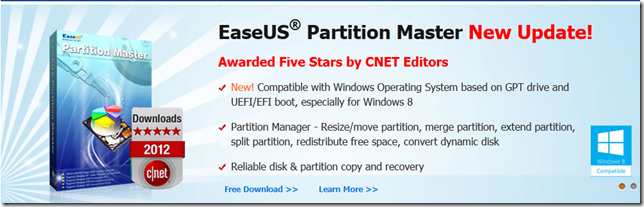

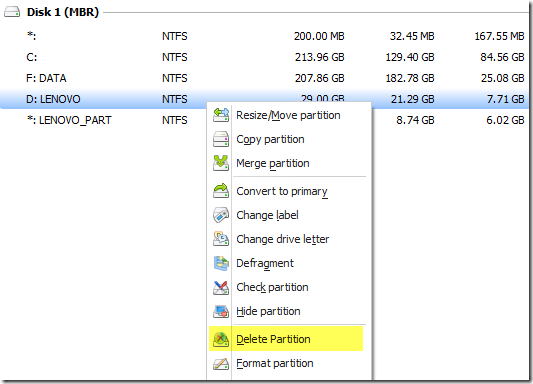





0 comentarios:
Publicar un comentario